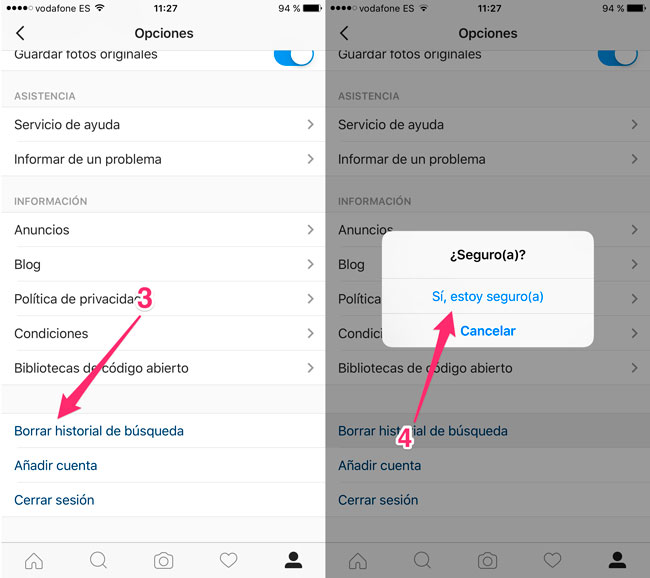Borrar Historial Instagram
Cuando se utiliza Instagram, se puede buscar gente, temas y tendencias; no obstante, todas estas búsquedas quedan almacenadas dentro de la aplicación. Si no se desea que la plataforma guarde las búsquedas recientes, lo mejor y más conveniente es probar eliminar el historial de búsqueda desde la propia App, ya que no se podrá hacerlo de la computadora. ¿Cómo lograrlo? es preciso lo que se explicará a continuación.
Método1: Utilizar los ajustes
El primer paso es tocar la aplicación de Instagram para que se abra. Acto seguido, encontrar la barra de herramientas que se localiza en la parte inferior de la pantalla y pulsar en el botón “Perfil” situado en la esquina inferior derecha, con esto, se será conducido a la página del perfil, misma desde donde será posible acceder a los ajustes y así poder borrar el historial.
El siguiente paso es Pulsar encima del icono del engranaje localizado en la esquina superior derecha, para que se abra el menú de “Opciones” (en Android deberán tocarse los tres puntos verticales de la esquina superior derecha.
Posteriormente se tocará la opción “Eliminar historial de búsqueda”. Encontrada en la parte inferior del menú, lo que abrirá una ventana para confirmar la acción. De estar seguro, se pulsará sobre “Sí, estoy seguro” en el momento en el que se pregunte. Con esto se eliminará inmediatamente el historial.
Para confirmar los cambios, hará falta tocar el icono de la lupa y después la barra de “Búsqueda”. En caso de no aparecer absolutamente nada en la pestaña de búsquedas “Principales o recientes”, quiere decir que se habrá borrado el historial de búsqueda con éxito. Ahora, si por alguna razón quedó algún resultado suelto, será necesario tocar en la esquina superior derecha del historial de búsqueda la alternativa “Eliminar” (justo debajo de “Lugares”).
Método 2: Ocultar determinadas búsquedas
Para esto los pasos son los siguientes:
- Abrir la aplicación de Instagram y buscar la barra de herramientas que se encuentra en la parte inferior de la pantalla.
- Pulsar en el icono de la lupa localizado en la parte inferior de la pantalla, para ser conducido a la barra de búsqueda. Una vez que se encuentre, pinchar en la barra “Buscar”. Situada en la parte superior de la pantalla.
- Tocar en la pestaña “Principales” o en el caso de Android, “Recientes” que se puede ver bajo la barra de búsqueda. En esta pestaña son mostrados cada uno de los usuarios, lugares y etiquetas recientes más buscadas. Otras categorías de búsqueda también incluyen: Personas, en las que se encontrarán a otros los usuarios que se hayan buscado; Hashtags, se encuentran cada uno de los Hashtags o etiquetas que se hayan buscado; y Lugares, donde están todos los lugares buscados.
- Tocar y mantener un término de búsqueda específico. En este paso se puede incluir personas, lugares, hashtags, entre otros.
- Lo que resta es pulsar en “Ocultar” cuando se solicite. Opción que aparecerá un menú luego de mantener presionada la búsqueda por un par de segundos. Todo este proceso podrá ser repetido con tantas búsquedas como se quiera esconder. Cabe acotar que no volverán a aparecer en el historial de búsqueda los resultados ocultos.